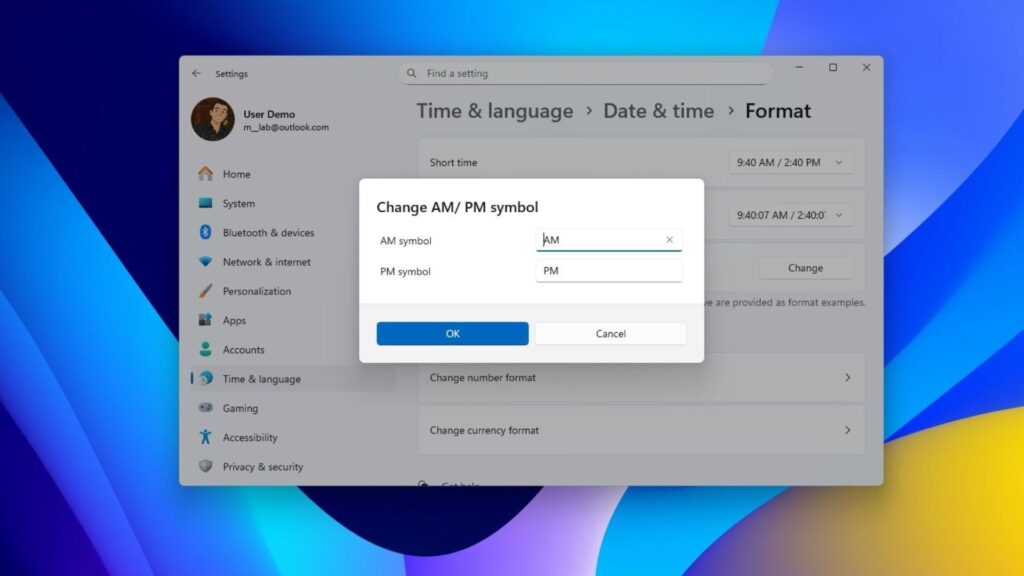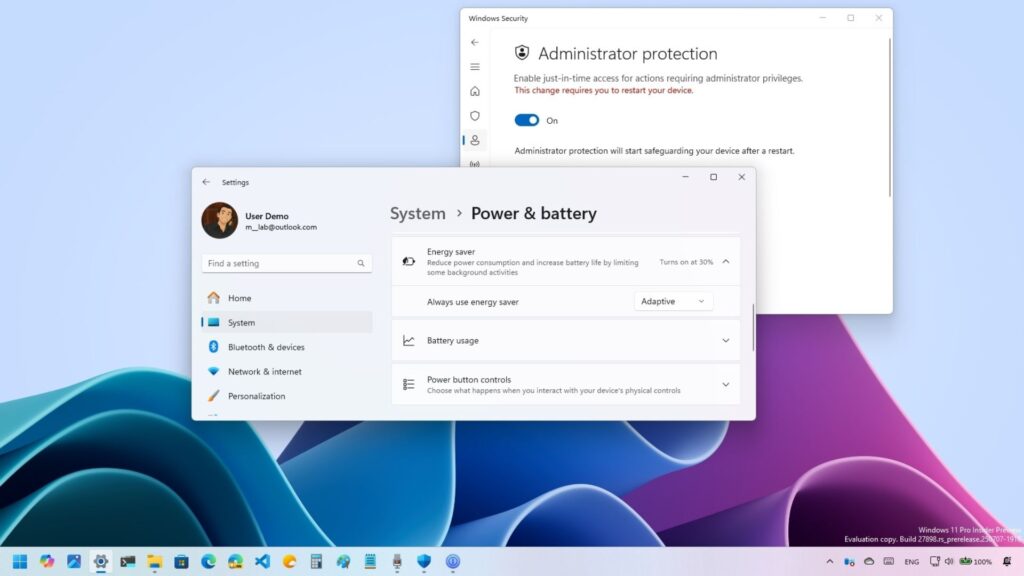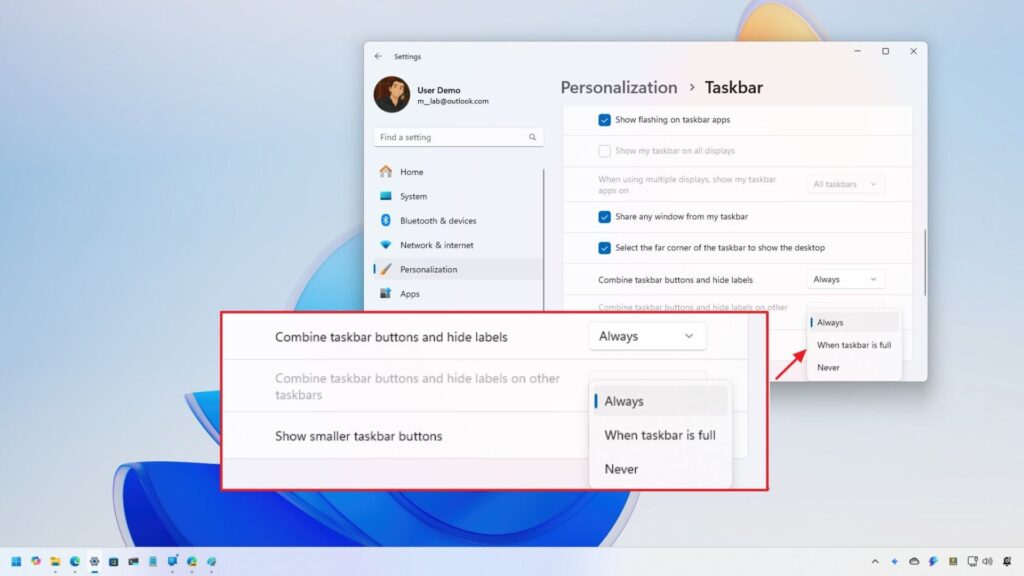Hướng dẫn cách tăng tốc PC và laptop Windows 10/11 hiệu quả nhất năm 2025
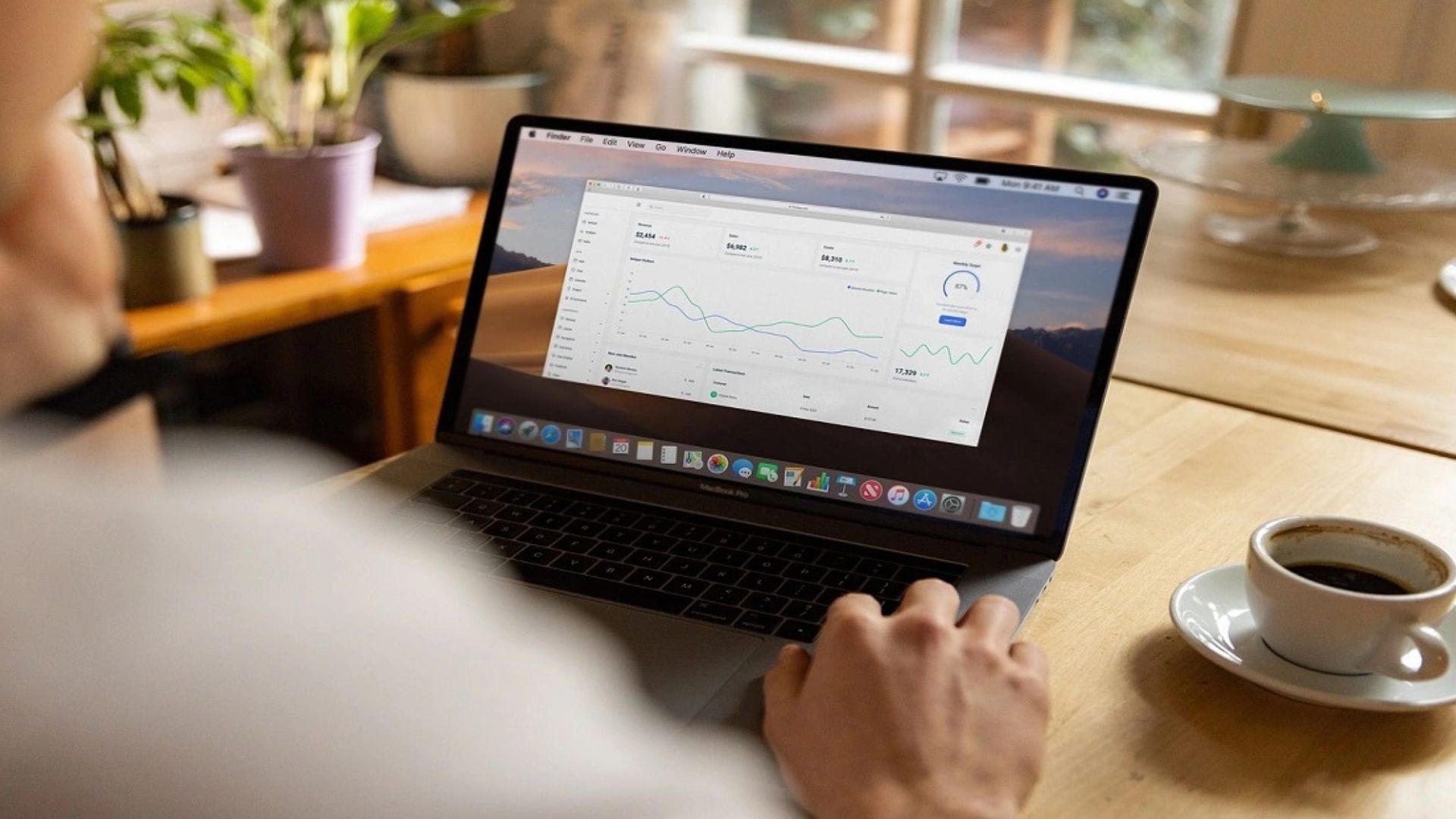
Bạn muốn máy tính của mình chạy nhanh hơn? Một chiếc máy tính chậm có thể rất khó chịu. Nó làm tốn thời gian và khiến công việc trở nên khó khăn hơn. Nhưng chỉ với vài bước đơn giản, bạn có thể cải thiện tốc độ laptop và làm mọi thứ chạy mượt mà hơn.
Theo thời gian, máy tính của bạn sẽ chậm lại. Các tệp tin cũ tích tụ, nhiều chương trình khởi động cùng Windows, ổ cứng bị đầy và RAM bị chiếm dụng. Những điều này làm laptop chạy chậm hơn. Nhưng bạn hoàn toàn có thể khắc phục điều này. Hướng dẫn này sẽ giúp bạn. Những mẹo đơn giản này có thể khiến laptop của bạn “lột xác” như mới. Hãy bắt đầu!
Xem thêm: Hướng dẫn cách sử dụng Disk Cleanup trên PC Windows – Dọn dẹp hiệu quả, an toàn và nhanh chóng
1. Tại sao bạn nên tăng tốc máy tính: Lợi ích chính
Một chiếc máy tính nhanh giúp cuộc sống dễ dàng hơn. Nó tiết kiệm thời gian và giảm căng thẳng. Dưới đây là những lý do chính để bạn nên tăng tốc máy tính.
- Tiết kiệm thời gian hàng ngày: Máy tính nhanh khởi động chương trình tức thì. Bạn dành ít thời gian chờ đợi hơn và có nhiều thời gian hơn cho công việc quan trọng.
- Hiệu suất công việc tốt hơn: Máy tính chậm làm giảm năng suất. Máy tính nhanh giúp bạn làm việc hiệu quả hơn, hoàn thành công việc nhanh chóng.
- Giảm căng thẳng: Chờ đợi máy tính chậm rất bực mình. Máy tính nhanh hoạt động mượt mà, giúp bạn bớt khó chịu.
- Kéo dài tuổi thọ máy tính: Máy tính nhanh bền hơn. Chúng không phải hoạt động quá sức, giúp bạn tiết kiệm chi phí sửa chữa.
- Trải nghiệm chơi game tốt hơn: Game đòi hỏi máy tính phải nhanh. Máy chậm sẽ bị lag và treo máy. Máy tính nhanh giúp chơi game mượt mà.
- Khả năng đa nhiệm mạnh mẽ: Máy tính nhanh có thể xử lý nhiều chương trình cùng lúc mà không bị treo.
- Tiết kiệm năng lượng: Máy tính nhanh tiêu thụ ít điện năng hơn vì chúng hoàn thành tác vụ nhanh hơn, giúp bạn tiết kiệm hóa đơn tiền điện.
- Hình ảnh chuyên nghiệp: Máy tính nhanh thể hiện sự chuyên nghiệp. Máy chậm có thể khiến bạn ngại ngùng trong các cuộc họp. Tốc độ rất quan trọng trong công việc.
2. Cách tăng tốc máy tính: Những phương pháp tốt nhất
Những mẹo này có thể giúp máy tính của bạn chạy nhanh hơn. Mỗi mẹo sẽ khắc phục một vấn đề khác nhau. Hãy thử tất cả để đạt được kết quả tốt nhất.
2.1. Giải phóng dung lượng ổ đĩa
Công cụ Disk Cleanup sẽ xóa các tệp tin không cần thiết. Đây là một trong những cách đơn giản nhất để tăng tốc laptop. Windows lưu trữ các tệp tin tạm thời ở khắp mọi nơi. Các tệp này chiếm dung lượng và khiến máy tính hoạt động nặng nề hơn. Dọn dẹp chúng sẽ giúp bạn tăng tốc máy tính nhanh chóng.
Tại sao nên chọn Disk Cleanup:
- Xóa hàng gigabyte tệp tin rác ngay lập tức.
- Là công cụ miễn phí tích hợp sẵn.
- Phương pháp an toàn, không gây hại cho hệ thống.
Các bước thực hiện:
1. Gõ “Disk Cleanup” vào ô tìm kiếm của Windows. Nhấp vào ứng dụng hiện ra.
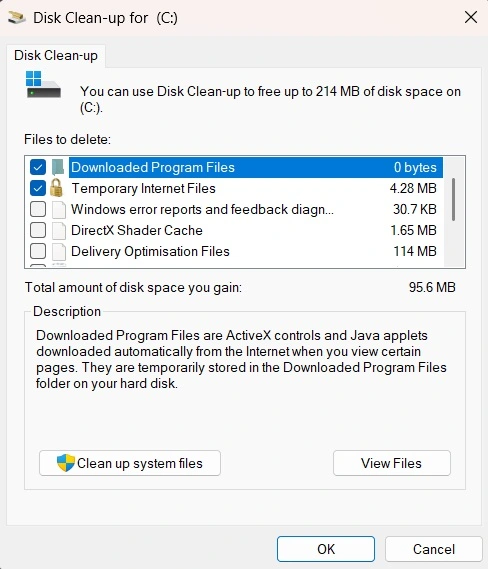
2. Chọn ổ đĩa chính (thường là C:). Tích chọn tất cả các ô trừ “Downloads”. Nhấp “OK” để dọn dẹp.
2.2. Tắt các chương trình khởi động cùng Windows
Quá nhiều chương trình khởi động làm chậm thời gian khởi động máy. Phương pháp này giúp máy tính chạy nhanh hơn ngay từ đầu. Bạn sẽ thấy sự khác biệt ngay lập tức. Các chương trình khởi động cùng Windows chiếm bộ nhớ và CPU.5 Vô hiệu hóa những chương trình không cần thiết sẽ giúp tăng tốc máy tính đáng kể.
Tại sao nên tắt chương trình khởi động:
- Tăng tốc độ khởi động hơn 50% hoặc hơn.
- Giải phóng RAM cho các chương trình bạn thực sự cần.
- Dễ dàng bật lại nếu cần.
- Hoạt động tự động mỗi khi bạn khởi động lại máy.
Các bước thực hiện:
1. Nhấn Ctrl + Shift + Esc để mở Task Manager. Sau đó, nhấp vào tab “Startup”.

2. Nhấp chuột phải vào các chương trình bạn không cần khởi động cùng Windows. Chọn “Disable” (Vô hiệu hóa) cho từng chương trình.
2.3. Cập nhật driver
Driver cũ có thể gây ra các vấn đề về tốc độ. Driver mới giúp laptop chạy nhanh hơn. Cập nhật driver lỗi thời sẽ khắc phục nhiều vấn đề hiệu suất cùng lúc. Các bản cập nhật driver thường bao gồm các cải tiến về tốc độ, sửa lỗi làm chậm máy.9 Driver đồ họa đặc biệt giúp tăng tốc máy tính khi chơi game và xem video.
Tại sao nên cập nhật driver:
- Khắc phục các vấn đề tốc độ do phần mềm cũ.
- Cải thiện độ ổn định và ngăn ngừa treo máy.
- Thường bao gồm các tối ưu hóa hiệu suất.
- Giúp máy tính an toàn hơn trước các mối đe dọa.
Các bước thực hiện:
1. Nhấp chuột phải vào “This PC” và chọn “Properties”. Sau đó nhấp vào “Device Manager”.

2. Tìm các dấu chấm than màu vàng. Nhấp chuột phải vào các thiết bị đó và chọn “Update driver”.
2.4. Nâng cấp RAM
RAM giúp máy tính quản lý nhiều tác vụ cùng lúc. Nâng cấp RAM có thể cải thiện tốc độ, đặc biệt khi bạn sử dụng nhiều ứng dụng.12 Khi RAM bị đầy, máy tính sẽ phải sử dụng ổ cứng chậm hơn thay thế. Điều này làm mọi thứ trở nên ì ạch. Nâng cấp RAM sẽ giúp tăng tốc máy tính một cách đáng kể.
Tại sao nên nâng cấp RAM:
- Tăng tốc lớn nhất cho người dùng đa nhiệm.
- Giải pháp lâu dài, có thể sử dụng trong nhiều năm.
- Là tùy chọn nâng cấp tương đối rẻ.
- Hoạt động ngay sau khi cài đặt.
Các bước thực hiện:
1. Kiểm tra RAM hiện tại: Nhấn Windows + X, chọn “System”. Ghi lại dung lượng RAM dưới mục “Installed RAM Memory”.

2. Mua RAM phù hợp với máy tính của bạn tại cửa hàng công nghệ. Bạn có thể tự lắp hoặc nhờ kỹ thuật viên hỗ trợ.
2.5. Chuyển sang ổ cứng SSD
SSD nhanh hơn rất nhiều so với ổ cứng cơ cũ. Việc nâng cấp lên SSD sẽ mang lại cảm giác như bạn đang dùng một chiếc máy tính hoàn toàn mới. Ổ cứng cơ hoạt động với các bộ phận chuyển động, trong khi SSD sử dụng bộ nhớ flash. Điều này làm cho SSD nhanh hơn rất nhiều.
Tại sao nên nâng cấp SSD:
- Cải thiện tốc độ nhanh nhất có thể.
- Thời gian khởi động giảm từ vài phút xuống vài giây.
- Chương trình mở ngay lập tức.
- Đáng tin cậy hơn so với ổ cứng truyền thống.
Các bước thực hiện:
1. Kiểm tra ổ đĩa hiện tại: Mở “This PC”, nhấp chuột phải vào ổ C: của bạn. Chọn “Properties”.

2. Mua một ổ SSD phù hợp với máy tính. Bạn có thể sao chép dữ liệu từ ổ cũ hoặc cài đặt lại Windows.
2.6. Chạy Windows Update
Các bản cập nhật của Windows bao gồm các cải tiến về tốc độ và sửa các lỗi làm chậm máy. Điều này giúp máy tính chạy nhanh hơn một cách tự động. Microsoft phát hành các bản cập nhật hàng tháng. Mỗi bản cập nhật đều có những cải tiến nhỏ. Kết hợp lại, chúng giúp tăng tốc máy tính đáng kể theo thời gian.
Tại sao nên cập nhật Windows:
- Cải thiện hiệu suất miễn phí từ Microsoft.
- Sửa các vấn đề về tốc độ và độ ổn định đã biết.
- Bao gồm các bản vá bảo mật mới nhất.
- Là một quá trình tự động chạy ngầm.
Các bước thực hiện:
1. Nhấp vào nút Start. Chọn “Settings”. Chọn “Windows Update”.

2. Nhấp vào nút “Check for updates”. Cài đặt bất kỳ bản cập nhật nào có sẵn.
2.7. Tùy chỉnh hiệu ứng hình ảnh
Windows sử dụng các hiệu ứng và hình ảnh động đẹp mắt. Chúng trông hay nhưng lại làm chậm các máy tính cũ. Tắt chúng đi sẽ giúp laptop chạy nhanh hơn. Hiệu ứng hình ảnh sử dụng sức mạnh đồ họa và RAM. Các máy tính cũ sẽ gặp khó khăn. Giảm bớt hiệu ứng sẽ giúp tăng tốc máy tính giá rẻ.
Tại sao nên tùy chỉnh hiệu ứng hình ảnh:
- Tăng tốc ngay lập tức trên các máy tính cũ.
- Giải phóng RAM cho các chương trình quan trọng.
- Làm mọi thứ có vẻ phản hồi nhanh hơn.
- Dễ dàng thay đổi lại khi cần.
Các bước thực hiện:
1. Nhấp chuột phải vào “This PC” và chọn “Properties”. Nhấp vào “Advanced system settings” ở bên trái.

2. Trong phần Performance, nhấp vào “Settings”. Chọn “Adjust for best performance” và nhấp “Apply”.
2.8. Dọn dẹp tệp tin Registry
Registry lưu trữ các cài đặt của Windows. Theo thời gian, nó sẽ lộn xộn. Dọn dẹp Registry giúp máy tính chạy nhanh hơn bằng cách xóa các mục lỗi thời. Các chương trình cũ để lại các mục Registry. Điều này làm chậm quá trình tìm kiếm của Windows. Một Registry sạch sẽ giúp tăng tốc và ổn định máy tính.
Tại sao nên dọn dẹp Registry:
- Xóa các tệp còn sót lại từ các chương trình cũ.
- Tăng tốc khởi động và tắt máy Windows.
- Sửa các lỗi nhỏ gây chậm máy.
- Tự động tối ưu hóa hiệu suất hệ thống.
Các bước thực hiện:
1. Tải xuống và cài đặt CCleaner từ trang web chính thức.
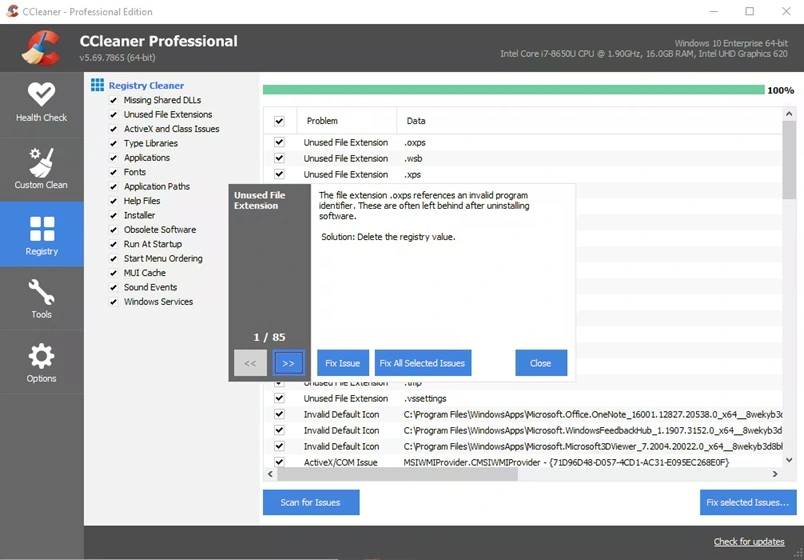
2. Mở CCleaner và nhấp vào tab “Registry”. Nhấp vào “Scan for Issues” sau đó “Fix Selected Issues”.
Mẹo của tác giả
Cách tốt nhất để làm cho máy tính chạy nhanh hơn là kết hợp nhiều phương pháp. Đừng chỉ thử một cách. Hãy dùng Disk Cleanup, tắt các chương trình khởi động và cập nhật driver cùng lúc. Điều này sẽ mang lại hiệu quả tăng tốc lớn nhất.
Hãy bắt đầu với các phương pháp miễn phí trước. Dọn dẹp dung lượng đĩa và tắt các chương trình khởi động. Chúng giúp tăng tốc máy tính mà không tốn tiền. Nếu máy tính vẫn chậm, hãy cân nhắc nâng cấp phần cứng như RAM hoặc SSD.
Hãy nhớ khởi động lại máy tính sau khi thực hiện các thay đổi. Điều này giúp Windows áp dụng các cải tiến. Nhiều người quên bước này. Khởi động lại sẽ hoàn tất quá trình tăng tốc laptop một cách hiệu quả.
3. Mẹo nâng cao để laptop chạy nhanh hơn
Những mẹo nâng cao này giúp bạn có thêm tốc độ từ laptop. Chúng hoạt động song song với các phương pháp chính ở trên.
- Sử dụng chế độ Sleep thay vì Shutdown: Chế độ Sleep khởi động nhanh hơn so với khởi động lại hoàn toàn. Laptop của bạn sẽ tiếp tục công việc ngay lập tức.
- Giữ màn hình nền (Desktop) gọn gàng: Quá nhiều biểu tượng trên màn hình sẽ làm chậm quá trình khởi động. Hãy di chuyển các tệp vào thư mục thay vì để trên màn hình nền.
- Đóng các tab trình duyệt không dùng đến: Mỗi tab trình duyệt đều sử dụng RAM và CPU. Hãy đóng các tab không cần thiết để giải phóng tài nguyên.
- Sử dụng Task Manager: Theo dõi chương trình nào đang chiếm nhiều CPU nhất. Đóng các chương trình nặng mà bạn không cần chạy.
- Chống phân mảnh ổ cứng: Ổ cứng truyền thống cần chống phân mảnh hàng tháng. Tuy nhiên, không chống phân mảnh ổ SSD.
- Kiểm tra phần mềm độc hại: Virus làm máy tính chậm đi đáng kể. Hãy chạy quét bằng Windows Defender thường xuyên.
- Điều chỉnh cài đặt nguồn: Sử dụng chế độ “High Performance” (Hiệu suất cao) khi cắm sạc. Điều này mang lại tốc độ tối đa.
- Gỡ cài đặt các chương trình không dùng: Gỡ bỏ các chương trình bạn không bao giờ sử dụng. Chúng chiếm dung lượng và làm chậm quá trình khởi động.
4. Nâng cấp phần cứng để tăng tốc máy tính
Đôi khi các giải pháp phần mềm là không đủ. Nâng cấp phần cứng sẽ mang lại những cải thiện tốc độ lớn nhất. Dưới đây là những nâng cấp hiệu quả nhất.
- Nâng cấp bộ nhớ RAM: RAM là nâng cấp phần cứng dễ nhất và tạo ra sự khác biệt lớn nhất cho khả năng đa nhiệm. Hầu hết các laptop cho phép nâng cấp RAM lên 16GB hoặc 32GB. Windows 11 chạy tốt hơn với tối thiểu 8GB. Windows 10 hoạt động với 4GB nhưng tốt nhất là 8GB.
- Chuyển sang ổ cứng SSD: SSD mang lại cải thiện tốc độ đáng kinh ngạc nhất. Chúng nhanh hơn ổ cứng truyền thống từ 10-50 lần. Máy tính của bạn sẽ có cảm giác như mới. SSD có nhiều dung lượng khác nhau. 256GB đủ dùng cho các tác vụ cơ bản. 512GB hoặc 1TB sẽ tốt hơn cho hầu hết mọi người.
- Nâng cấp card đồ họa: Card đồ họa giúp chơi game và chỉnh sửa video. Chúng cũng tăng tốc một số tính năng của Windows. Máy tính để bàn dễ nâng cấp card đồ họa hơn laptop. Card đồ họa hiện đại có tính năng tăng tốc AI, giúp ích cho các cuộc gọi video và chỉnh sửa ảnh.
5. Mẹo bảo trì để giữ máy tính luôn nhanh
Bảo trì thường xuyên giúp máy tính của bạn chạy nhanh. Những thói quen đơn giản này giúp ngăn ngừa tình trạng chậm máy trước khi nó xảy ra.
Nhiệm vụ bảo trì hàng tuần: Dành 10 phút mỗi tuần cho các tác vụ này. Chúng ngăn ngừa tình trạng chậm máy nghiêm trọng và giữ cho máy tính khỏe mạnh.
- Khởi động lại máy tính ít nhất một lần.
- Dọn sạch thùng rác.
- Xóa thư mục tải xuống của trình duyệt.
- Đóng các tab trình duyệt không cần thiết.
- Kiểm tra các bản cập nhật Windows.
Nhiệm vụ bảo trì hàng tháng: Các tác vụ này tốn nhiều thời gian hơn nhưng mang lại lợi ích lớn hơn.
- Chạy Disk Cleanup đầy đủ.
- Kiểm tra danh sách chương trình khởi động.
- Cập nhật tất cả phần mềm.
- Chạy quét bằng Windows Defender.
- Xóa các tệp tạm thời trên internet.
Nhiệm vụ bảo trì hàng quý: Các tác vụ này cần được thực hiện 3 tháng một lần.
- Kiểm tra tình trạng ổ cứng.
- Cập nhật tất cả driver thiết bị.
- Xem lại các chương trình đã cài đặt.
- Vệ sinh quạt và các khe thông gió của máy tính.
- Sao lưu các tệp quan trọng.
6. Nhận xét cuối cùng
Học cách tăng tốc máy tính giúp tiết kiệm thời gian và giảm bực bội. Những phương pháp này hoạt động hiệu quả cho cả Windows 11 và Windows 10. Hãy bắt đầu với các giải pháp phần mềm miễn phí trước. Sau đó, cân nhắc nâng cấp phần cứng nếu cần.
Các bước quan trọng nhất là dọn dẹp ổ đĩa và quản lý chương trình khởi động. Chúng mang lại kết quả ngay lập tức. Nâng cấp RAM hoặc chuyển sang SSD mang lại những cải tiến lâu dài lớn nhất. Bảo trì thường xuyên sẽ giúp máy tính của bạn luôn nhanh.
Hãy nhớ rằng máy tính cũ có giới hạn. Đôi khi mua một chiếc máy tính mới sẽ ít tốn kém hơn là nâng cấp lớn. Nhưng những phương pháp này có thể giúp kéo dài tuổi thọ của máy tính hiện tại thêm nhiều năm. Hãy thử tất cả để máy tính chạy nhanh hơn bao giờ hết.
7. Câu hỏi thường gặp
H: Cách nhanh nhất để máy tính chạy nhanh hơn ngay lập tức là gì?
Cách nhanh nhất là tắt các chương trình khởi động và chạy Disk Cleanup. Chỉ mất 5 phút và có hiệu quả ngay lập tức. Bạn sẽ thấy cải thiện tốc độ ngay sau lần khởi động lại tiếp theo. Đây là các phương pháp miễn phí và an toàn cho mọi máy tính.
H: Cần bao nhiêu RAM để tăng tốc máy tính hiệu quả?
Windows 11 cần tối thiểu 8GB để chạy tốt. Windows 10 hoạt động với 4GB nhưng tốt nhất là 8GB. Nếu bạn làm việc đa nhiệm nhiều, 16GB sẽ mang lại hiệu suất tốt nhất. Hãy kiểm tra dung lượng RAM hiện tại trước khi mua thêm.
H: Nên nâng cấp SSD hay thêm RAM trước?
Nâng cấp SSD mang lại cải thiện tốc độ lớn hơn RAM cho hầu hết người dùng. Nếu máy tính của bạn có 4GB RAM trở xuống, hãy nâng cấp RAM trước.27 Nếu bạn có 8GB RAM trở lên, nâng cấp SSD sẽ mang lại kết quả tốt hơn.
8. Kết luận
Tăng tốc PC và laptop Windows 10/11 với những mẹo hiệu quả trong năm 2025 không chỉ giúp bạn tối ưu hóa hiệu suất thiết bị mà còn mang lại trải nghiệm sử dụng mượt mà và nhanh chóng hơn bao giờ hết. Từ việc dọn dẹp hệ thống, tối ưu khởi động đến nâng cấp phần cứng, các phương pháp này sẽ biến chiếc máy tính của bạn thành một cỗ máy mạnh mẽ, sẵn sàng đáp ứng mọi nhu cầu từ công việc đến giải trí. Hãy áp dụng ngay để cảm nhận sự khác biệt rõ rệt!
Xem thêm: Chia ổ cứng Laptop Windows nhanh chóng: Hướng dẫn từng bước cho người mới
Hãy ghé thăm COHOTECH – cửa hàng công nghệ uy tín, nơi cung cấp các thiết bị, phụ kiện và giải pháp tối ưu hóa hiệu suất PC/laptop với giá cả cạnh tranh và dịch vụ tận tâm. Nâng cấp trải nghiệm công nghệ của bạn ngay hôm nay!
Bạn đã thử áp dụng mẹo nào để tăng tốc PC/laptop của mình? Hãy chia sẻ kinh nghiệm, cảm nhận hoặc câu hỏi của bạn trong phần bình luận bên dưới. Đừng quên chia sẻ bài viết này với bạn bè và đồng nghiệp để cùng khám phá cách tối ưu hóa Windows 10/11 hiệu quả nhất nhé!